因为在windows server 2008 R2 上安装了VCenter 5.5 update 1a 出现集成域的问题,所以经过尝试把域控装在windows server 2012 R2上就可以解决。
VCenter server 可以不装在2012上,继续装在2008上。
但是个人觉得windows server 2012 真心不错,比起来2008看起来更舒服,使用体验都不错。所以决定在windows server 2012上 搭建vSphere5.5虚拟化环境。
如果你怕你的windows server 2012有问题, 我会在文章最后分享我的vSphere5.5 、windows server 2012 R2、sql 2008 R2的安装包。
在windows server 2012上安装VC,DC有一些注意事项。我总结一下:
一.vsphere5.5 a安装在windows server 2012上。
因为我看到网上有人安装想把vsphere5.5a安装在2012上。那么我先说一下5.5a的注意事项(这个我没亲自测试,是我看到有人这样测试成功了,我觉得很靠谱,可以在实验环境部署测试一下。)
注意事项:
1.首先系统要求 windows server 2012 英文,sql2008英文。具体系统镜像我这没有,百度去吧
为什么要英文版:
1)vcenter 5.5和vcenter5.5a 在windows server 2008 r2上都有集成域的问题
2)在2012上安装DB需要操作系统是2012 r2是英文版,sql是2008r2 英文版,因为中文版在创建odbc时会失败
2.在安装sql2008r2英文版时,需要在安装sql之前把.net3.5装上,在以前win 2008安装sql会自动安装,但是在2012会有问题。(具体如何安装看下面)
3.在安装vcenter之前把ocsetpup.exe 导入system32下面,可以从别的windows server 2008电脑上复制出来。(这个在vcenter server update 1以及之后的版本中已经不需要了)
4.创建odbc时在2012上选择64位,因为5.5之后只支持64位的odbc。
odbc数据库验证时要选择数据库用户sa或者其他你创建的用户验证,不能使用集成域验证,否则会出现问题。
5.在2012上安装flash (因为要在2012上访问vcenter web client)不能直接安装exe文件,因为2012已经内置了flash,提示联网时会自动更新安装。
需要通过server manager 添加角色和功能,选择用户界面和框架(user interfaces and infrastructure)选择桌面体验(desktop experience)
二.vsphere5.5 update 1a 安装在windows server 2012上。
我重点说一下这个,因为这个可以安装在中文版上,因为在update 1的时候vmware就提供了2012的支持。
上面vsphere5.5 a安装在windows server 2012上有些步骤与安装update1a是重复,但是上面没有详细步骤,我在这里会把详细步骤写出来。
因为我没测试过其它的windows 2012版本以及vsphere5.5的其它版本,所以大家如果想安装使用,尽量使用我的这个版本,我目前使用没发现问题。(系统镜像在文章底部)
1.系统要求
系统及软件版本:
DC:windows server 2012 datacenter R2 x64
VC:vCenter Server 5.5 Update 1a(内部版本1750795) 装在windows server 2012 datacenter R2 x64
SQL: sql_server_2008_r2_enterprise_x64 安装在DC上,当然你可以单独其它安装2012上。而不在DC上。
ESXI:VMware ESXi 5.5 Update 1 (内部版本 1623387 )
在安装windows server 2012时选择带GUI的,否则没有GUI界面。一定要安装64位操作系统,因为vsphere5.5 for windows 只支持64位操作系统了。
我的环境是用VMware workstation 10搭建的。
2.在安装sql 2008 r2 时,需要在安装sql之前把.net3.5装上,在以前win 2008安装sql会自动安装,但是在2012会有问题。如果不安装.net3.5数据库无法安装,安装vcenter也需要安装.NET3.5,所以在安装VCenter之前也需要先安装.NET3.5。
安装VCenter5.5需要.net3.5
1).这个图是安装VCenter5.5 update 1a 时出现的,你看提示如果要安装vcenter 必要条件是安装.net3.5,它会自动安装,但是需要有internet连接。
2).这个.net你在安装SQL、VC的机器上都要安装的。
3).为了更快安装,手动安装一下.net3.5吧,通过server manage添加功能和角色里面选择.net3.5安装就可以了。
4).2012安装.net3.5最好指定一下安装源,因为如果不指定它找不到源文件可能需要通过windows update 更新。
首先插入你的windows server 2012的安装光盘,安装的时候选择“指定备用源路径”,在弹出的界面中路径的地方你要写上你的路径一般你只需要知道你的光盘的盘符就可以了。
比如你的光盘是D盘那么就写“d:sourcessxs ” 就可以了 如果其它盘符只需要修改盘符,盘符后面的路径是固定的“sourcessxs”。
windows server 2012安装.net3.5
3.创建odbc时在windows server 2012上选择64位,因为5.5之后只支持64位的odbc。按windows 键在metro界面里面选择就可以了。
当然在创建odbc之前还是需要你插入sql光盘去安装sql native client的。我的提供的光盘是在“ 2052_CHS_LPx64Setupx64 ”这个目录下的sql ncli.exe这个文件。
odbc数据库验证时要选择数据库用户sa或者其他你创建的用户验证,因为我没试windows集成域验证,所以不知道可不可以。大家可以试试。我是在sql上创建了一个专门管理vcenter数据库的帐号。进行验证的。
在安装sql时一定要注意防火墙规则,和sql的远程连接要打开。
4.在windows server 2012上安装flash (因为要在windows server 2012上通过 web client访问vcenter,如果你不在windows server 2012上通过web client访问vcenter那么你就忽略这个。)不能直接安装exe文件,因为2012已经内置了flash,如果直接安装exe会提示IE内置了FLASH,联网时会自动更新安装。
需要通过server manager 添加角色和功能,选择用户界面和框架(user interfaces and infrastructure)选择桌面体验(desktop experience)。
windows server 2012安装FLASH
选择把“桌面体验”打勾就可以了。
5.安装你在加入域的机器上安装 vcenter server 5.5 update 1a,它会自动把你的域名作为本机标识源添加。这个是1a的一个小的改进,不在需要你手动通过web client添加AD标识源。
vcenter自动添加域标识源
6.补充一下,如果执行的是简单安装,那么在安装过程中会弹出 Stop running this script (A script on this page is causing your browser to run slowly. If it continues to run, your computer might become unresponsive.)这个警告,意思是:此页面上的一个脚本正在使浏览器运行速度变慢。如果继续运行,您的计算机可能会无响应。是否要中止该脚本?这个时候一定选择“NO”,来继续安装,如果选择了YES,那么安装就终止了。因为vCenter Server 简单安装选项需要很长时间来安装或升级所有必需 vCenter Server 组件。所以忽略这个问题。
vsphere5.5安装警告
其实VMware在vsphere5.5发行说明中已经说明了这个问题,vsphere5.5发行说明:http://www.vmware.com/cn/support/support-resources/pubs/vsphere-esxi-vcenter-server-pubs/vsphere-esx-vcenter-server-55-release-notes.html
大家在安装时,选择NO就可以正常安装完成,不会影响使用。也没必要去修改注册表。
好了总结就这么多,这都是我在安装的时候遇到的问题,及解决方案,仅供大家参考。这个只是一些重要的步骤。
我把我用的系统镜像分享一下吧:
1. Windows server 2012 datacenter R2中文版 : http://pan.baidu.com/s/1eQtJ5V8 密码: kzvd
Windows Server 2012 Datacenter安装密钥:BH9T4-4N7CW-67J3M-64J36-WW98Y
(这个是安装密钥不是激活密钥,windows server 2012安装必须要密钥的。具体激活密钥百度吧。)
2.SQL Server 2008 R2 enterprise x64中文版 : http://pan.baidu.com/s/16IP58 密码: lqfv
3.VMware VCenter server 5.5 update 1a (版本1750795)中文: http://pan.baidu.com/s/1i3l5SWl 密码: 273f
4.VMware ESXi 5.5 Update 1 (版本 1623387 ) :http://yunpan.cn/QhcXRGaqGx8yv (提取码:5219)
5.VMware vSphere client 5.5 (版本1746248): http://pan.baidu.com/s/1ntHlQzv 密码: mzkl
本文链接:https://kinber.cn/post/72.html 转载需授权!
推荐本站淘宝优惠价购买喜欢的宝贝:






 支付宝微信扫一扫,打赏作者吧~
支付宝微信扫一扫,打赏作者吧~